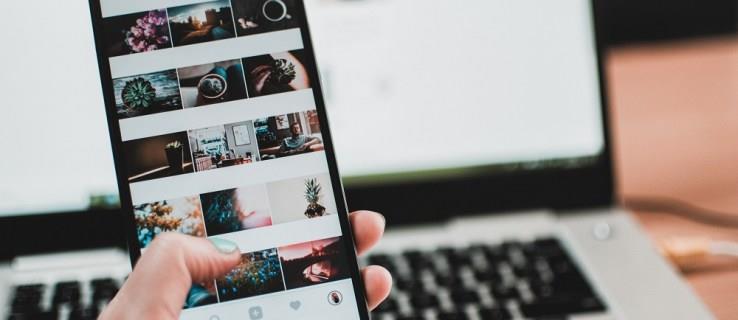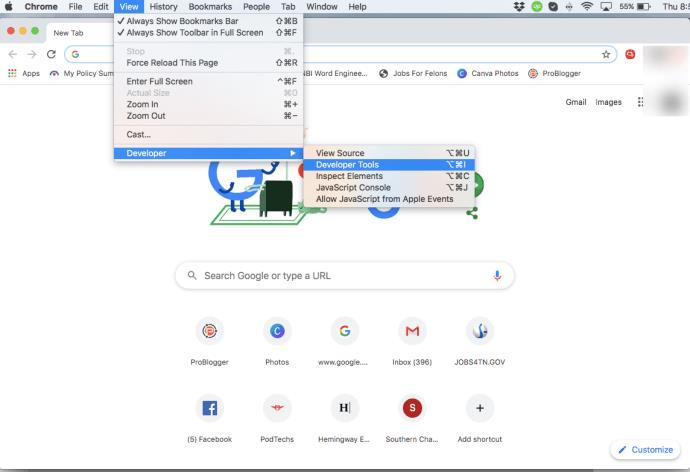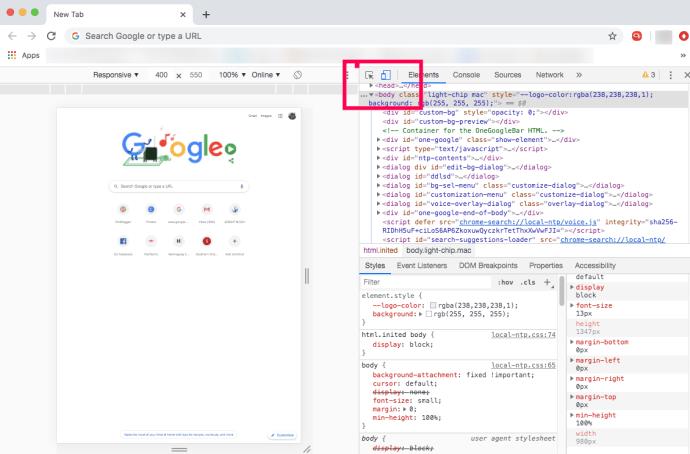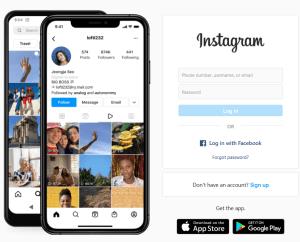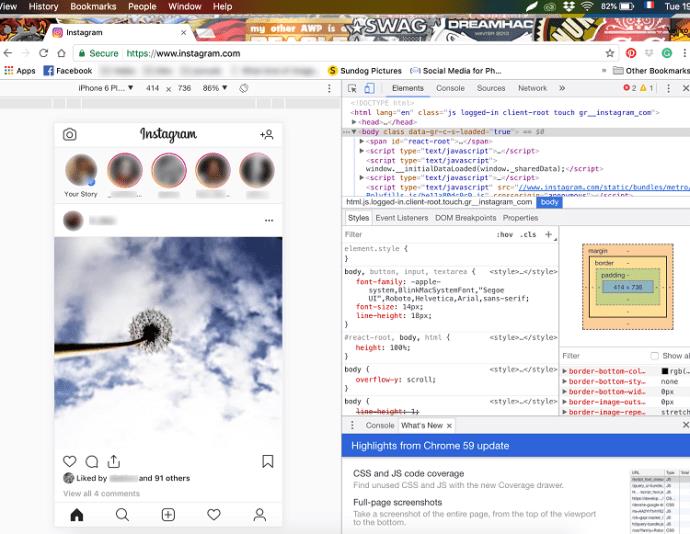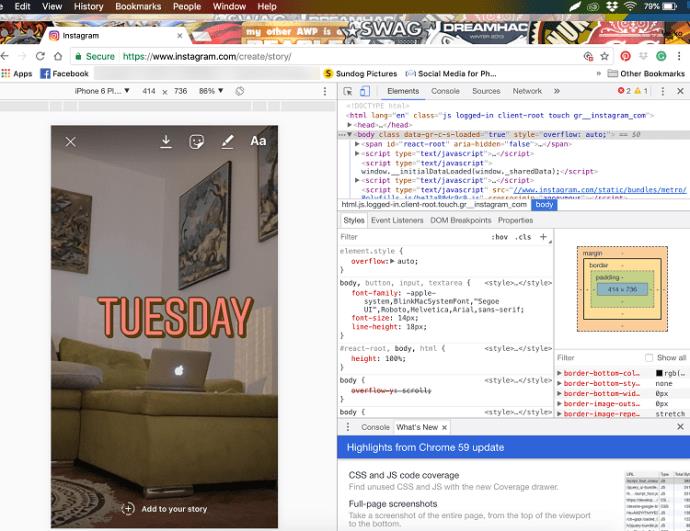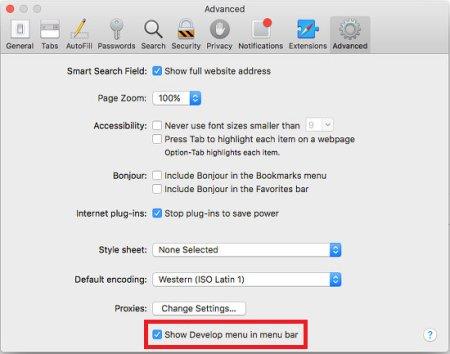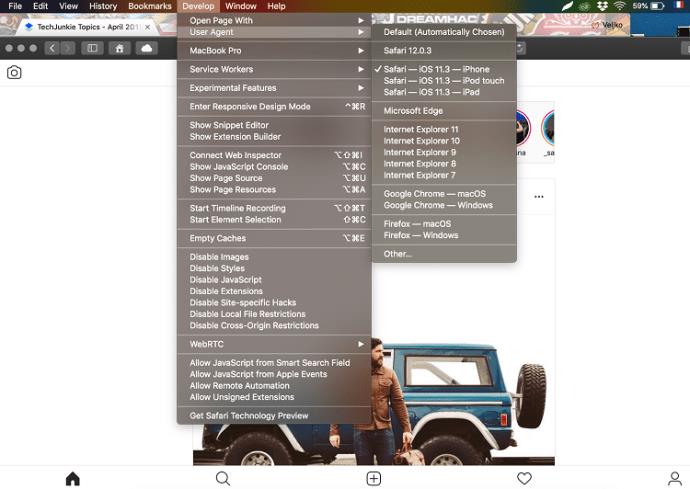Instagram-verhalen zijn razend populair. Van beroemdheden tot kleine bedrijven, iedereen lijkt verhalen te gebruiken om een boodschap over te brengen. Tenminste, voor een korte periode totdat de beelden in de digitale vergetelheid raken.
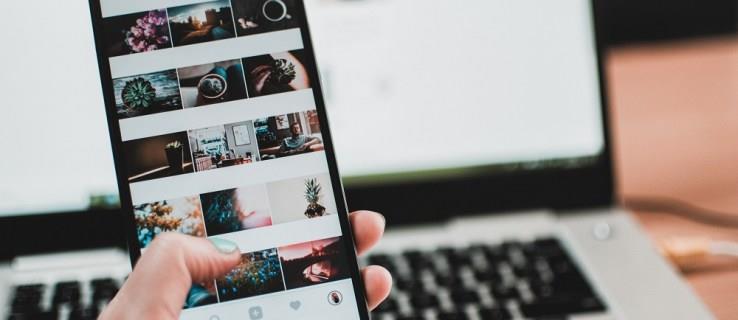
Omdat Instagram een op mobiel gericht sociaal netwerk is, zijn veel functies, waaronder computeruploads, niet beschikbaar buiten het mobiele ecosysteem. Omdat Instagram je binnen de interface van de website niet de mogelijkheid geeft om een verhaal te posten, zijn er een paar eenvoudige oplossingen beschikbaar.
Je moet een aantal browsertrucs gebruiken, apps van derden of planningstools gebruiken om met succes een Instagram-verhaal vanaf je Mac of pc te posten. Hoe dan ook, het proces wordt eenvoudig als je het eenmaal onder de knie hebt.
Schakel tussen user-agent in uw browser
Als je de ondertitel eenmaal hebt gelezen, klinkt deze hack misschien als meer dan je had verwacht. Maar het is waarschijnlijk de gemakkelijkste manier om een Instagram-verhaal of ander medium vanaf je computer te posten.
Deze oplossing vereist geen extra software of extra betaling om te werken, maar u bent beperkt tot Google Chrome. Met een paar eenvoudige stappen kun je vanaf je Mac of pc verhalen op Instagram posten.
Als uw computer nog niet over Google Chrome beschikt, kunt u dit hier downloaden . Deze browser heeft verschillende voordelen bij de Web Store . Voor het installeren van Chrome-extensies zijn er eindeloze mogelijkheden voor je Instagram-account.
Chroom
Start Chrome en open de ontwikkelaarstools via het menu Beeld bovenaan. U kunt ook toetsenbordopdrachten gebruiken om de ontwikkelaarstools snel te openen:
Voor Mac – Command + Opties + J
Voor pc – Control + Shift + J
Opmerking : de schermafbeeldingen zijn gemaakt op een Mac. De lay-out kan dus een beetje anders zijn op Windows, maar dezelfde stappen zijn nog steeds van toepassing.
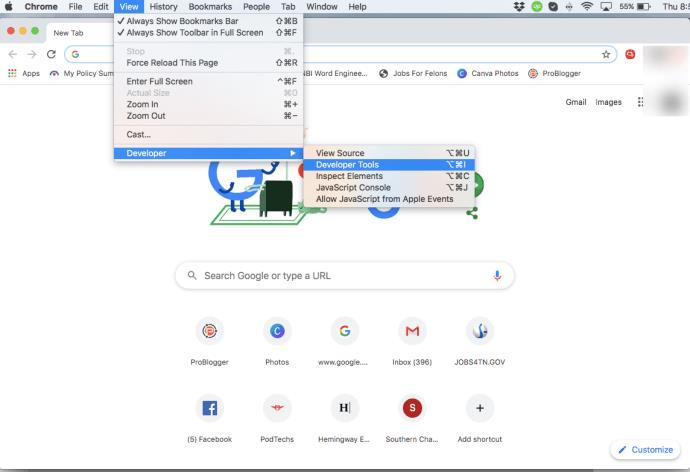
- Zodra de ontwikkelaarsconsole verschijnt, kijk je naar de pictogrammen rechtsboven in het scherm. Je ziet er een die lijkt op een tablet en een smartphone. Er zou 'Apparaatbalk wisselen' moeten staan zodra u de cursor over het pictogram beweegt. Klik daarop en u zult merken dat uw webbrowser er kleiner uitziet.
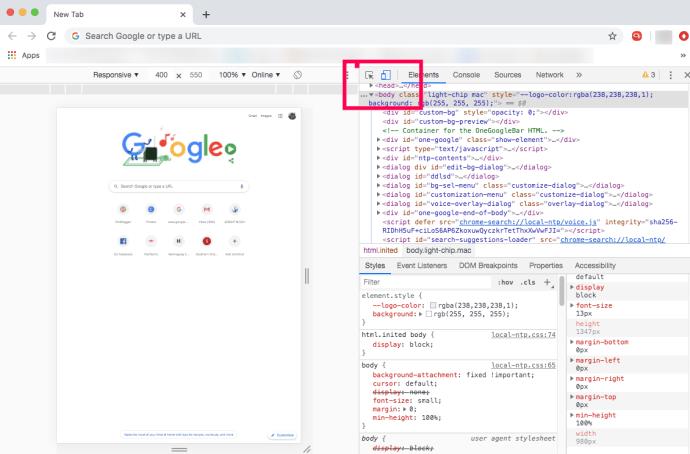
- Log indien nodig in op uw Instagram-account.
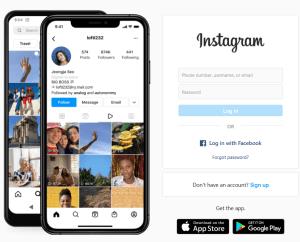
- Controleer of het pictogram 'Jouw verhaal' wordt weergegeven. Als dit niet het geval is, vernieuw dan de pagina en controleer opnieuw. Klik op uw verhaal bovenaan uw apparaatbalk en u wordt onmiddellijk naar uw computerbestanden geleid.
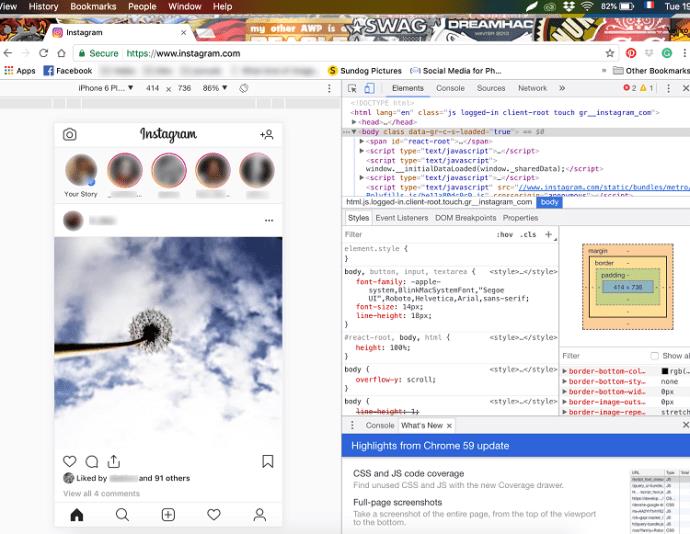
Bij deze methode wordt ervan uitgegaan dat u afbeeldingen en video's op uw computer hebt staan. Als dit niet het geval is, moet u ze eerst uploaden.
Schrijf aangepaste bijschriften, voeg doodles toe en verfraai uw verhaal met dezelfde tools als op een mobiel apparaat. Klik op 'Toevoegen aan je verhaal' zodra je tevreden bent met het uiterlijk. Dat is het.
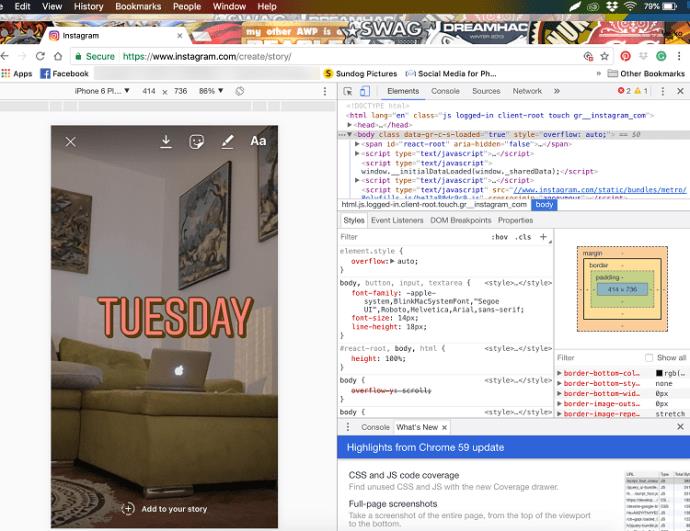
Kun je het doen met Safari?
In theorie is het mogelijk om een Instagram-verhaal vanuit Safari te posten, maar je computer moet portretoriëntatie toestaan. Je zou je weergave-instellingen moeten kunnen wijzigen en een verhaal moeten kunnen posten.
Als dat niet het geval is, kunt u altijd Safari gebruiken om foto's of video's te plaatsen. Hier ziet u hoe u het moet doen:
- Om van User-Agent te wisselen, moet u eerst het menu Ontwikkelen inschakelen. Ga naar Safari-voorkeuren , selecteer Geavanceerd en vink Toon ontwikkelmenu aan in de menubalk .
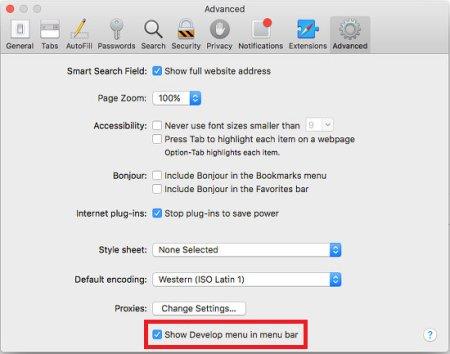
- Klik op Ontwikkelen , selecteer User-Agent en vink Safari iOS – 11.3 – iphone aan (Safari iOS – 11,3 – iPod touch werkt ook)
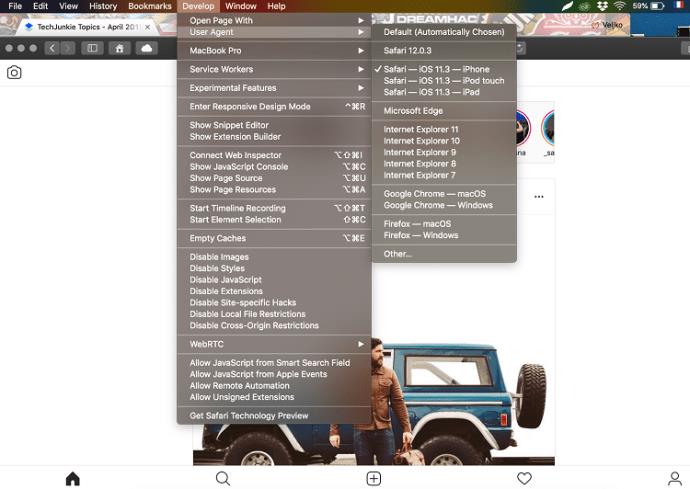
U kunt nu inloggen op uw Instagram-account en op het “plus”-pictogram klikken om foto's en video's toe te voegen. Zoals eerder vermeld: als je een verhaal wilt toevoegen, schakel dan eerst over naar de portretmodus.
In vergelijking met Chrome is het misschien gemakkelijker om Instagram in Safari te gebruiken, omdat je een volledig venster krijgt. Aan de andere kant wordt het een beetje lastig met het plaatsen van verhalen via de portretmodus.
Apps van derden
Apps van derden bieden verschillende post-/zoekfuncties, en sommige daarvan zijn alleen beschikbaar in betaalde versies. Deze apps kunnen echter handig zijn als je Instagram zakelijk gebruikt of in bulk wilt uploaden.
Opmerking: WEES VOORZICHTIG met apps van derden, vooral omdat Instagram zijn algemene voorwaarden/beleid heeft gewijzigd om het gebruik van applicaties van derden die code van Instagram gebruiken, deze wijzigen of er toegang toe krijgen, niet toe te staan. U loopt het risico dat uw account wordt uitgeschakeld of verbannen!
Het komt erop neer dat Instagram geen tools van derden toestaat die volgens een schema posten of dit automatisch doen op welk profiel dan ook, zakelijk of persoonlijk. JIJ moet ze posten, punt uit! Zolang een tool van derden niets plaatst of actie voor je onderneemt, zou je veilig moeten zijn, ervan uitgaande dat je de Servicevoorwaarden (TOS) van Instagram volgt. Sommige apps beweren misschien dat ze legitiem en veilig zijn om te gebruiken, maar dat is niet zo, en ze overtreden de TOS van Instagram. Als u besluit apps te proberen, doe dit dan op eigen risico!
Hootsuite
Hootsuite is een populaire dienst voor influencers en veel ondernemers. Gelukkig kan het veel meer dan alleen berichten plannen. Hootsuite geeft je de mogelijkheid om Instagram-posts vanaf je computer in te stellen.
Hoewel het een betaalde service is, is het het geld zeker waard als je meerdere sociale-media-accounts, berichten en planningen beheert.
Blauwstacks
Bluestacks , een Android-emulator, is ook beschikbaar op zowel Mac als pc. Je hebt een Google-account nodig om het te gebruiken en het hele proces lijkt op de hierboven beschreven browserhacks.
Het beste van deze app is dat deze gratis is en dat je eenvoudig verhalen, foto's en video's kunt posten. Het ondersteunt echter geen bulkuploads en beheer van meerdere accounts.
Hopper-hoofdkwartier
Hopper HQ is een planningstool ontworpen voor ervaren gebruikers. Het biedt bulkuploads, volledige automatisering, analyses en meer. Bovendien beschikt het over een Grid Planner waarmee u een voorbeeld van uw Instagram-profiel kunt krijgen.
Deze tool is het beste voor managers en influencers van sociale media, omdat de abonnementsprijs een beetje hoog is.
Dropbox
Met Dropbox kun je niet bepaald verhalen op Instagram plaatsen via je computer, maar het is het vermelden waard. Ervan uitgaande dat je geweldige fotobewerkingssoftware op je computer hebt, of dat het gemakkelijker is om met je Instagram-inhoud op een groter scherm te werken, maakt de Dropbox-service het gemakkelijker om die inhoud naar een mobiel apparaat te verplaatsen en te uploaden.
Als je problemen ondervindt met een van de hierboven genoemde opties, effent Dropbox de weg die je bewerkte inhoud zal afleggen van computer naar smartphone. Door eenvoudige uploadopties en directe gegevensuploads binnen de applicatie te combineren, is dit nog een andere manier om inhoud op Instagram te plaatsen met behulp van je computer.
Druk op de Vind ik leuk-knop
Een Instagram-verhaal posten vanaf uw computer is eenvoudig. En als u een gemiddelde gebruiker bent, hoeft u geen toevlucht te nemen tot apps van derden. Zorg ervoor dat u foto's of video's naar uw computer uploadt voordat u ze deelt.